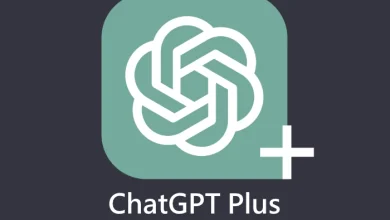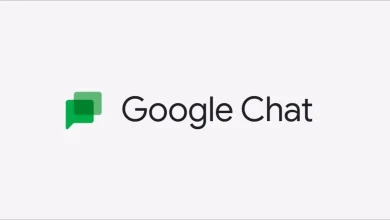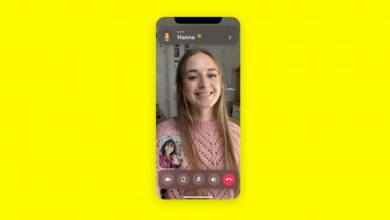Comment Faire une Capture d’Écran Longue sur un Téléphone Android ?
Les captures d’écran longues, aussi appelées captures d’écran défilantes ou panoramiques, permettent de capturer l’intégralité d’une page web, d’une conversation dans une application de messagerie, ou de tout autre contenu qui nécessite un défilement. Contrairement à une capture d’écran classique qui ne capture qu’une partie visible de l’écran, la capture d’écran longue permet de saisir plusieurs écrans à la fois, ce qui est particulièrement utile pour des pages web ou des fils de discussion très longs.
Voici un guide détaillé sur la manière de réaliser une capture d’écran longue sur un téléphone Android.
1. Vérification de la compatibilité de votre appareil
Avant de commencer, il est essentiel de vérifier si votre appareil Android prend en charge les captures d’écran longues. Bien que cette fonctionnalité soit généralement disponible sur la plupart des téléphones récents, certains appareils plus anciens peuvent ne pas la prendre en charge. Cette fonction est présente principalement sur les smartphones équipés d’Android 7.0 Nougat et des versions ultérieures.
Modèles populaires avec capture d’écran longue :
- Samsung Galaxy (avec la fonction « Capture d’écran défilante »)
- Google Pixel
- Huawei
- Xiaomi
- OnePlus
2. Méthode de base pour prendre une capture d’écran classique
Avant d’aborder la capture d’écran longue, voyons comment faire une capture d’écran standard. Cette première étape est souvent nécessaire pour activer l’option de capture longue.
-
Appuyez simultanément sur les boutons « Volume bas » et « Power » (Marche/Arrêt). Vous devrez maintenir ces deux boutons enfoncés pendant quelques secondes.
-
L’écran clignote et la capture d’écran est enregistrée. Vous verrez une petite animation indiquant que la capture a été prise.
3. Activer la capture d’écran longue
Une fois que vous avez pris la capture d’écran standard, suivez ces étapes pour prendre une capture d’écran longue :
-
Une fois la capture d’écran prise, une barre d’outils contextuelle apparaîtra généralement en bas de l’écran, vous offrant plusieurs options.
-
Sélectionnez « Capture d’écran défilante » ou « Scroll Capture ». Cette option peut aussi être appelée « Page entière », selon le modèle de votre téléphone.
-
Faites défiler l’écran : Après avoir appuyé sur l’option de capture d’écran longue, votre téléphone commencera à défiler automatiquement vers le bas pour capturer l’intégralité de la page. Vous pouvez ajuster le défilement en fonction de la quantité de contenu que vous souhaitez capturer. Certains appareils vous permettent de toucher l’écran pour arrêter le défilement lorsque vous avez capturé suffisamment de contenu.
-
Terminer la capture : Une fois que la capture d’écran longue a couvert toute la zone souhaitée, vous pouvez appuyer sur le bouton « Terminer » ou simplement attendre que le défilement s’arrête automatiquement.
-
Accédez à votre capture : Une fois la capture d’écran longue terminée, elle sera enregistrée dans votre galerie photo ou dans votre dossier de captures d’écran. Vous pouvez ensuite l’ouvrir pour la visualiser, la partager, ou même l’éditer si nécessaire.
4. Astuces et conseils pour une capture d’écran longue réussie
-
Soyez précis dans le défilement : Lors de la capture d’une longue page ou conversation, il est essentiel de s’assurer que le téléphone défile de manière fluide. Une erreur de défilement peut entraîner des coupures ou des parties manquantes sur la capture d’écran finale.
-
Utiliser les outils de capture d’écran supplémentaires : Certains téléphones Android proposent des outils intégrés comme des annotations, des flèches, ou des dessins sur les captures d’écran. Utilisez ces outils pour améliorer ou personnaliser vos captures d’écran longues.
-
Optimiser la taille de l’image : Les captures d’écran longues peuvent parfois devenir volumineuses en termes de taille de fichier. Pensez à les compresser si vous devez les envoyer par message ou par e-mail, surtout si vous travaillez avec des fichiers volumineux.
5. Applications tierces pour captures d’écran longues
Si votre appareil ne prend pas en charge la capture d’écran longue nativement ou si vous souhaitez des fonctionnalités supplémentaires, il existe des applications tierces que vous pouvez télécharger depuis le Google Play Store. Voici quelques-unes des meilleures applications pour réaliser des captures d’écran longues :
-
LongShot for long screenshot : Cette application permet de prendre facilement des captures d’écran défilantes sur Android, même si votre appareil ne supporte pas cette fonctionnalité en natif.
-
Stitchcraft : Un autre outil permettant de « coudre » plusieurs captures d’écran classiques ensemble pour créer une capture d’écran longue.
-
Screenshot Easy : Cette application permet de prendre des captures d’écran plus facilement et propose également la capture d’écran défilante.
6. Applications utilisant la fonction de capture d’écran longue
Certaines applications intégrées à Android, comme les navigateurs web ou les applications de messagerie, supportent directement la fonction de capture d’écran longue. Par exemple, lors de la navigation sur Internet avec Google Chrome, vous pouvez directement capturer toute une page web, pas seulement la portion visible.
Conclusion
La capture d’écran longue est une fonctionnalité très pratique qui vous permet de capturer une page complète ou un fil de discussion entier sans avoir à prendre plusieurs captures d’écran. Cette fonctionnalité est facilement accessible sur la plupart des smartphones Android modernes, soit par une fonction intégrée, soit via des applications tierces. En suivant les étapes mentionnées ci-dessus, vous pouvez réaliser des captures d’écran longues de manière simple et rapide. N’oubliez pas d’explorer les options de personnalisation et d’édition disponibles sur votre téléphone pour rendre vos captures encore plus intéressantes.